Microsoft Outlooki põhijuhend
Microsoft Outlook on rakendus, mida kasutatakse peamiselt saatmiseks ja e-kirju vastu võtta. Seda kasutatakse ka erinevat tüüpi isikuandmete, sealhulgas kalendrikohtumiste ja sarnaste kirjete, ülesannete, kontaktide ja märkmete haldamiseks. Microsoft Outlook pole siiski tasuta; kui soovite seda kasutada, peate selle otse ostma või tasuma tellimuse eest.
Microsoft Outlooki areng
Microsoft Outlook tutvustati avalikkusele 1997. aastal ja see lisati Microsoft Office 97-sse. Outlook Express oli Windows XP-ga kaasas (ja oli ainus tasuta versioon). Sellest ajast alates on Microsoft välja andnud hulgaliselt värskendatud versioone, millest igaüks pakub rohkem funktsioone kui eelmine.
Outlook sisaldub paljudes Microsoft Office rakenduste komplektid, sealhulgas Office 2010, 2013 ja 2016 ning Microsoft 365. Oluline on märkida, et mitte kõik versioonid ei sisalda Outlooki. Näiteks Microsoft Outlook on saadaval riigis Microsoft 365 koduleht kuid see ei sisaldu Office Home & Student 2016 arvutile.
Microsoft Outlook on rakendus, mille eest maksate ja oma seadmesse installite. Outlooki e-posti aadress on Microsofti tasuta e-posti aadress ja sellele pääseb tasuta juurde Outlooki veebimeiliportaalist: https://outlook.live.com/.
Kas vajate Microsoft Outlooki?
Kui soovite ainult e-kirju saata ja vastu võtta, ei pea te Microsoft Outlooki ostma. Saate kasutada rakendust Mail, mis on kaasas Windows 8.1 ja Windows 10. Saate oma meili hankida ka teenusepakkuja veebisaidilt (nt https://mail.google.com/mail/). Kui teil on vaja teha rohkem, on teil vaja võimsamat meilihaldusprogrammi.
Microsoft Outlookiga saate sünkroonida oma isikuandmeid telefoni, tahvelarvutite ja muude arvutitega, eeldusel, et saate nendesse oma Microsofti kontoga sisse logida. Sa saad sorteerige oma meilid kaustadesse reeglite alusel, mille loote, saadate Kontorist väljas sõnumid automaatselt märgistada meilid järelmeetmete jaoks ja hankida meile Exchange'i serveritest. Viimane tähendab, et saad ka töömeili isiklik email samast Microsoft Outlooki rakendusest isegi siis, kui olete kontorist eemal. Seda ei saa teha Windows 10-ga kaasas oleva Maili rakendusega. Samuti saate viivitada e-kirjade saatmisega, küsida kviitungeid ja palju muud.
Samuti on võimalik oma isikuandmeid Microsoft Outlookiga integreerida. See sisaldab aadressiraamatut, kalendrit, ülesannete loendit ja virtuaalseid märkmeid. Seda, mida kalendrisse panite, saab sünkroonida teiste seadmetega. Saate ülesandeid teistele delegeerida. Sa saad ka kalendreid jagada ja delegeerida.
Kas teil on Microsoft Outlook?
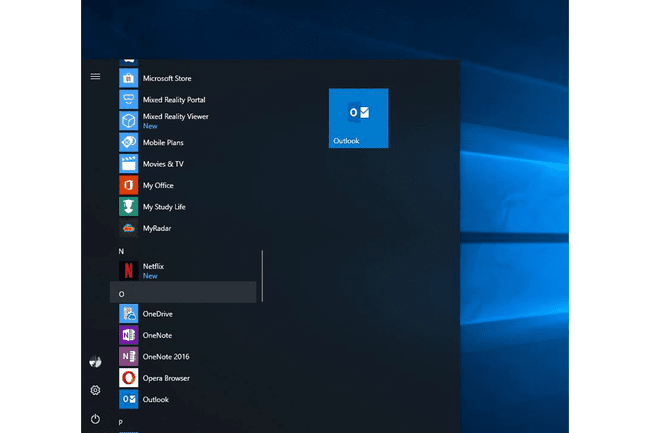
Võimalik, et teie arvutis, tahvelarvutis või isegi telefonis on Microsoft Outlooki versioon juba olemas. Enne ostu sooritamist peaksite seda uurima.
Et näha, kas teie Windowsi seadmesse on installitud Microsoft Outlook:
- Alates Otsinguaken peal Tegumiriba (Windows 10), Alusta ekraanil (Windows 8.1) või rakendusest Otsing aken peal Alusta menüü (Windows 7), tippige Väljavaade ja vajutage Sisenema.
- Vaata jaoks an Väljavaade sisenemine.
Et teada saada, kas teie arvutis on mõni Outlooki versioon Mac, otsige seda lehelt Leidja külgriba, all Rakendused. Et teada saada, kas teie arvutis on Microsoft Outlook telefon; sooritage otsing mis tahes otsingupiirkonnast.
Kust saada Microsoft Outlook
Kui olete kindel, et teil pole veel Outlooki sisaldavat Microsoft Office'i komplekti, saate Microsoft 365-ga hankida uusima versiooni. Microsoft 365 on aga tellimusteenus ja maksate selle eest igakuiselt. Kui te ei ole alamseadmest huvitatud, kaaluge Microsoft Outlooki otsest ostmist.
Mõned tööandjad, kogukonna kolledžid ja ülikoolid pakuvad Microsoft 365 oma töötajatele ja õpilastele tasuta.
Saate võrrelda ja osta kõiki saadaolevaid väljaandeid ja sviite saidil Microsofti pood. Microsoft Outlook on nüüd saadaval järgmistes Office'i komplektides:
- Microsoft 365 koduleht
- Microsoft 365 Personal
- Kontori kodu ja äri 2016 jaoks PC või Mac
- Office 2019 Home and Business PC või Mac jaoks
Lisaks:
- Microsoft Outlooki saate eraldi osta PC või Mac.
Kui olete otsustanud ostu sooritada, järgige installifailide allalaadimiseks vajalikke samme. Kui see on tehtud, käivitage installiprogramm. See on lihtne ja enamasti lollikindel, kui valite Microsoft 365.
Microsoft Outlookil on palju identiteete
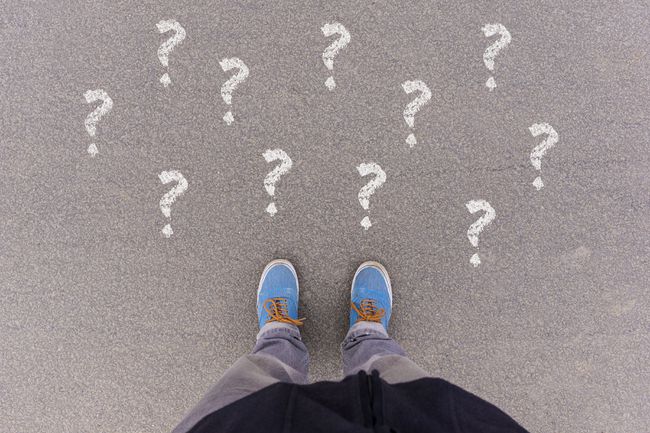
Inimesed viitavad Microsoft Outlookile mitmel viisil ja kasutavad palju erinevaid termineid. See tekitab segadust Microsoft Outlooki ümber, mis on lihtsalt üks rakendus meili ja muude isikuandmete haldamiseks. Täielikkuse huvides mõistke, et võite kuulda, et Microsoft Outlook viitab ka järgmistele tingimustele:
- Väljavaade
- Outlook 365
- Outlooki meil
- Microsofti e-post
- Outlook Express
- Outlook Online
- Outlook Hotmail
- Microsoft Office'i e-post
Korduma kippuvad küsimused
- Mis vahe on Outlookil ja Gmailil? Nii Outlook kui ka Gmail võimaldavad teil oma sõnumitele juurde pääseda POP3 või IMAP. Saate Outlookis seadistada mitu meiliteenuse pakkujat, samas kui Gmaili kasutatakse peamiselt koos Google'i meiliteenusega. Üldiselt on Gmail tasuta ja pakub sujuvamat kasutuskogemust, samas kui Outlook on funktsioonirikkam ja nõuab tellimust.
- Mis on Outlook for iOS? Microsoft Outlook for iOS on Outlooki meiliklient, mis on loodud töötama iPhone'is ja iPadis. See on eriti kasulik inimestele, kes kasutavad Outlooki töölaual ja soovivad pääseda ligi oma meilidele iOS-i seadmes. Laadige see alla App Store'ist tasuta.
- Mis on minu Outlooki meiliaadress? Ühendatud e-posti aadressi(de) leidmiseks Microsoft Outlookis valige Fail > Konto seaded > Konto seaded > Meil sakk. Oma Outlook.com-i e-posti aadressi leidmiseks valige paremas ülanurgas oma profiilifoto; teie e-posti aadress asub teie nime all.
- Mis on minu Outlooki parool? Teie Outlooki parool sõltub teie Outlooki kontoga ühendatud meiliteenusest. Näiteks kui kasutate Gmaili, on teie parool sama, mida kasutate oma Google'i kontole sisselogimiseks. To hankige Gmaili parool, või peaaegu iga unustatud parooli, valige Unustasid parooli? e-posti sisselogimiskuval.
